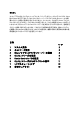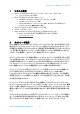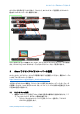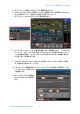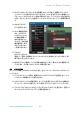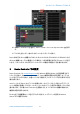User Manual
CL/QL シリーズ&Shure ワイヤレス
www.yamahaproaudio.com/japan/
5
QLXD の場合:「ENTER」ボタンを長押しし、「MENU」を押して詳細メニューを
開きます。「MENU」をもう一度押し、IP メニューを表示します。
AXT の場合:「UTILITY」ボタンを押し、「NETWORK」を選択します。
ii. モードは初期状態で「Automatic」(QLXD の場合は「Au」)に設定されていま
す。この設定が最も簡単でおすすめです。
iii. ネットワーク上に DHCP サーバーが無い場合、IP アドレスは「169.254.*.*」
の範囲になります(*は 0 から 254 までの数字)。
iv. DHCP サーバー(または DHCP サーバーとして動作する Wi-Fi ルーター)を
使用している場合、IP アドレスは「10.0.1.*」や「192.168.1.*」などの上記と異
なる範囲になります。IP アドレスの範囲は DHCP サーバーの設定で決まり、
アドレスは自動的に割り当てられます。
v. SUB(サブネットマスク)の値は自動的に設定されます。DHCP サーバーが
無い場合は「255.255.0.0」になります。
vi. GW はゲートウェイアドレスを表します。DCHP サーバーが無い場合は
「0.0.0.0」が表示されます。DHCP サーバーを使用している場合、上記と異な
る値が割り当てられます。
2. IP アドレスの手動設定:必要に応じて、適切に設計されたネットワークにおい
て、より強固なセキュリティポリシーで管理できるようになります。
i. ULXD の場合:「DEVICE UTILITIES」→「NETWORK」メニューで、「SHURE
CONTROL」→「NETWORK」を選択します。
QLXD の場合:「ENTER」ボタンを長押しし、「MENU」を押して詳細メニューを
開きます。「MENU」をもう一度押し、IP メニューを表示します。
AXT の場合:「UTILITY」メニューボタンを押し、「NETWORK」を選択します。
ii. モードを「Manual」(ULXD、AXT の場合)または「St」(QLXD の場合)に設定
します。
iii. 各 Shure 機器と CL/QL シリーズの IP アドレスを同じサブネット(数値の範
囲)に設定します。例えば「192.168.0.*」で、最後の数値は機器ごとに異なる
ように設定します(*は 2 から 253 までの数値です)。
iv. SUB の値を設定して、サブネットを定義します。例えば「255.255.255.0」がよ
く使用され、この場合はサブネット内で 255 台までの機器を使用できます。
v. GW(ゲートウェイアドレス)を設定します。多くのネットワークでは、GW はル
ーターの IP アドレスになります。ルーターが無い場合は、「192.168.0.1」など
の適切な値(機器の IP アドレスと同じサブネットで固有の値)を使用してくだ
さい。
4 ヤマハ CL/QL シリーズの設定
始めに、コンソールのファームウェアが V4.10 以降であることを確認してください。最新のフ
ァームウェアは以下からダウンロードできます。
http://www.yamahaproaudio.com/japan/ja/downloads/firmware_software/
4.1 NETWORK